电脑软件不见了怎么恢复 电脑桌面软件不见了如何恢复
更新时间:2023-11-09 16:06:00作者:yang
电脑软件不见了怎么恢复,当我们使用电脑时,经常会遇到一些问题,其中之一就是电脑软件不见了的情况,这种情况可能会让我们感到困惑和焦虑,毕竟我们的工作和娱乐都离不开这些软件。尤其是当我们发现电脑桌面上的软件突然消失时,更是会让人感到不知所措。不用担心我们可以采取一些简单的措施来恢复丢失的软件,让我们的电脑重新回到正常的状态。接下来我们将介绍一些恢复电脑软件的方法,帮助您解决这个问题。
操作方法:
1.首先,我们打开电脑应用【此电脑】。
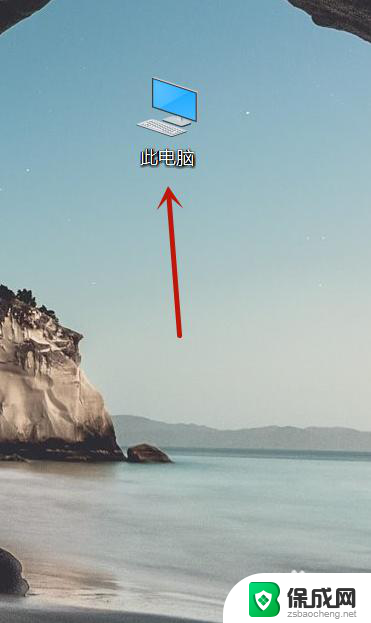
2.其次,我们在【此电脑】页面中点击【查看】。
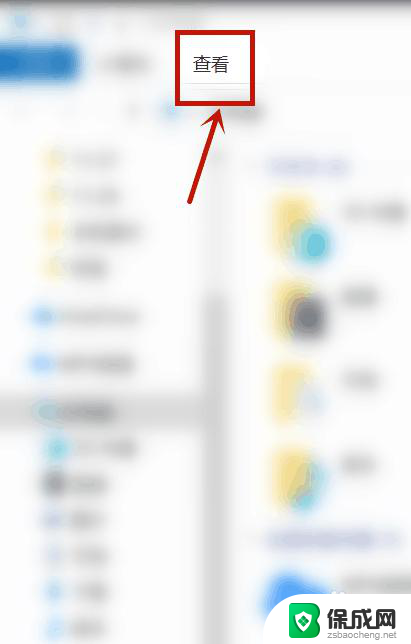
3.接下来,我们勾选【隐藏的项目】。
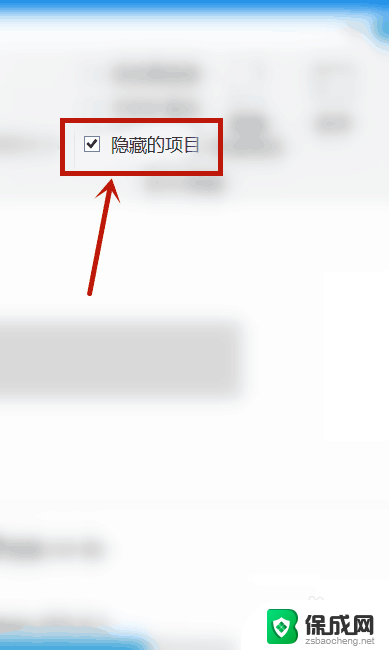
4.下一步,我们找到隐藏的软件。点击鼠标右键,选择【属性】。
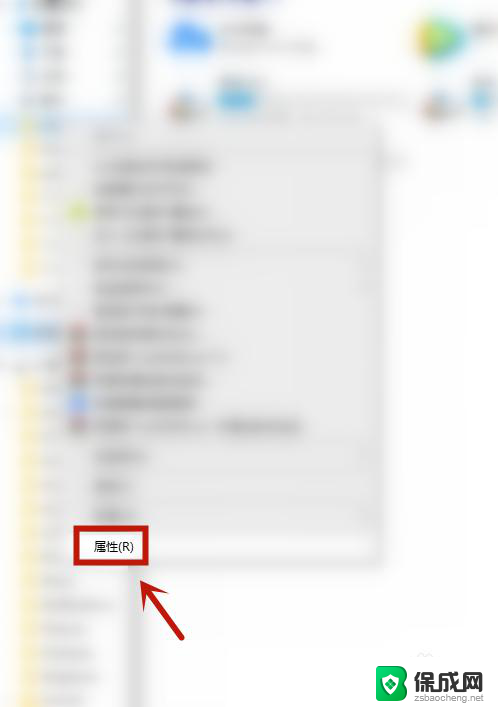
5.之后,我们可以在该软件属性页面中看到该软件被隐藏。
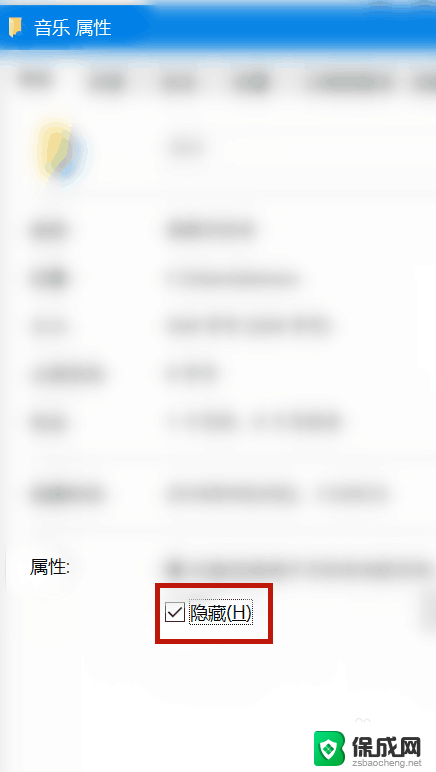
6.最后,我们取消勾选【隐藏】。点击【确定】即可。
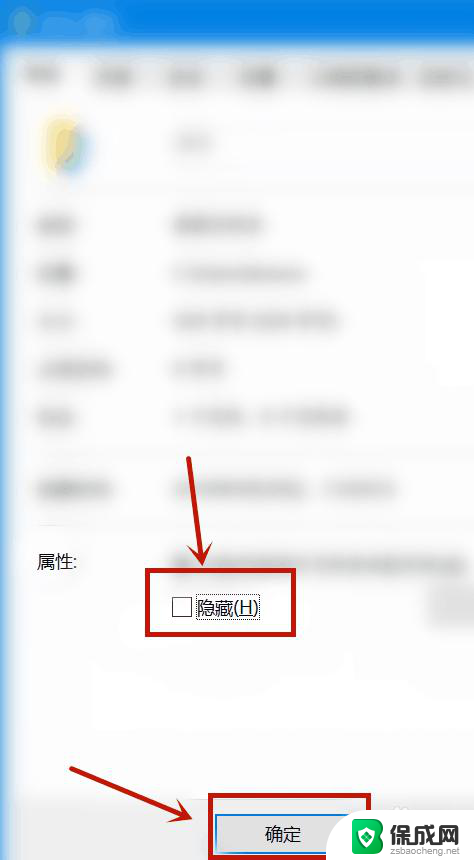
以上就是关于电脑软件丢失后如何恢复的全部内容,如果您遇到类似的情况,请参照本文提供的方法,希望这些方法对您有帮助。
电脑软件不见了怎么恢复 电脑桌面软件不见了如何恢复相关教程
-
 桌面被删怎么恢复 电脑桌面文件不见了怎么恢复
桌面被删怎么恢复 电脑桌面文件不见了怎么恢复2024-06-05
-
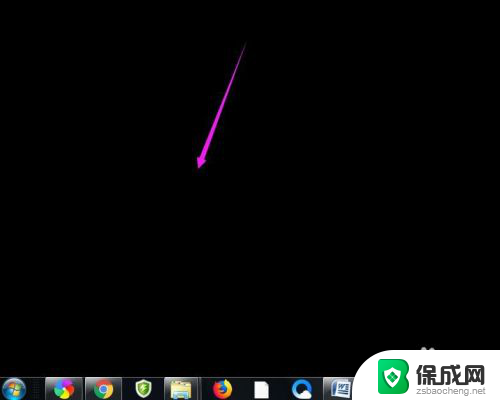 桌面的文件不见了怎么找出来 桌面文件不见了怎么恢复
桌面的文件不见了怎么找出来 桌面文件不见了怎么恢复2024-04-13
-
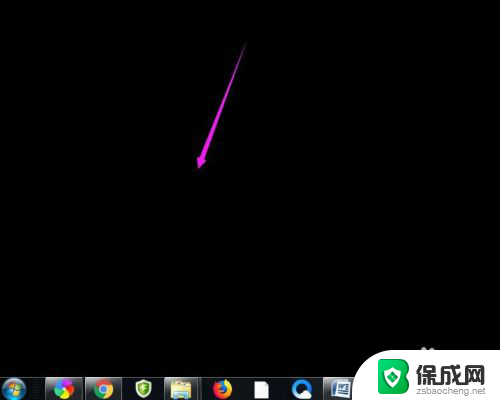 桌面的文件不见了怎么恢复 桌面文件不见了怎么找回
桌面的文件不见了怎么恢复 桌面文件不见了怎么找回2024-05-08
-
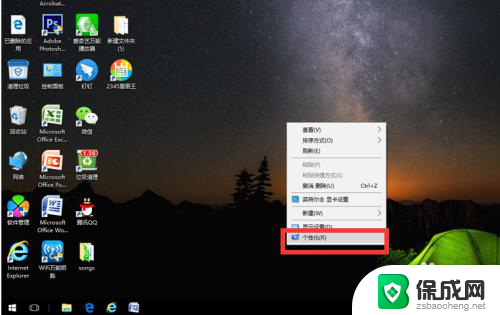 电脑桌面上的我的电脑没了怎么恢复 电脑桌面上的快捷方式图标不见了怎么恢复
电脑桌面上的我的电脑没了怎么恢复 电脑桌面上的快捷方式图标不见了怎么恢复2024-04-08
-
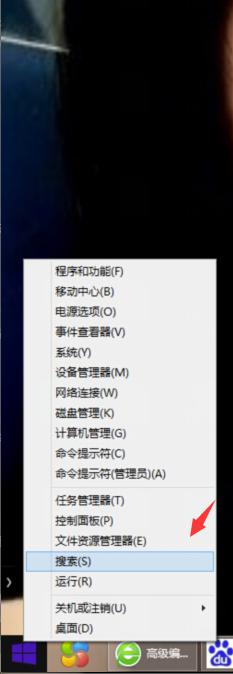 qq图标没了怎么恢复 电脑桌面QQ图标不见了
qq图标没了怎么恢复 电脑桌面QQ图标不见了2024-04-29
-
 桌面设置不见了怎么恢复 电脑桌面快捷方式丢失了怎么恢复
桌面设置不见了怎么恢复 电脑桌面快捷方式丢失了怎么恢复2025-03-30
电脑教程推荐